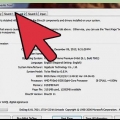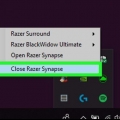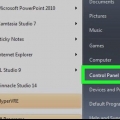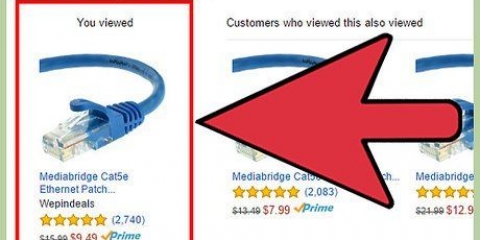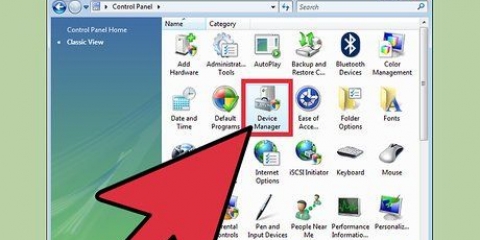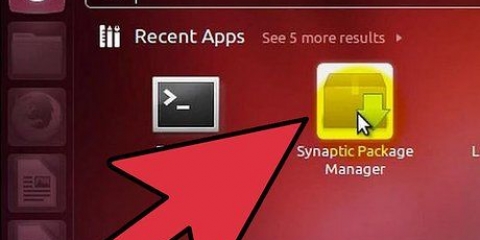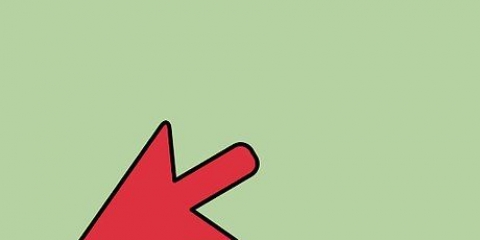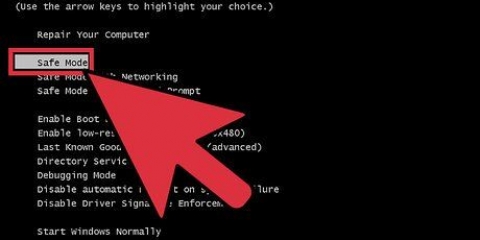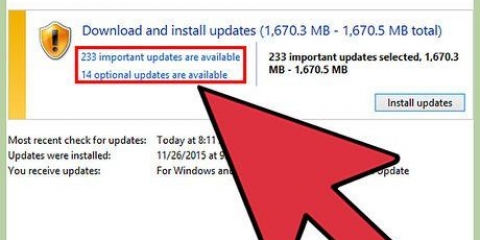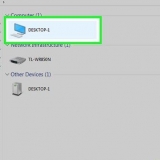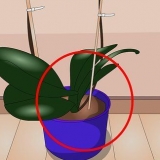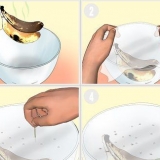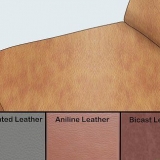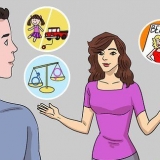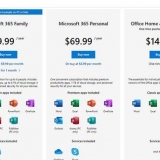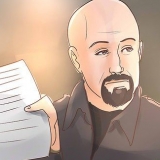Fare clic sul menu Start nell`angolo in basso a sinistra. genere pannello di controllo. clicca su Pannello di controllo nell`elenco dei risultati della ricerca.





















 quindi segui questi passaggi per eseguire un ripristino del sistema o reinstallare Windows per cancellare l`intero disco rigido e risolvere il problema.">">">
quindi segui questi passaggi per eseguire un ripristino del sistema o reinstallare Windows per cancellare l`intero disco rigido e risolvere il problema.">">">
Disinstalla i driver nvidia
Contenuto
NVIDIA sviluppa driver per PC Windows che controllano le schede video e i processori grafici (GPU). Se vuoi installare una nuova GPU di un altro produttore, o se vuoi semplicemente rimuovere NVIDIA dal tuo computer, puoi farlo dal Pannello di controllo. In seguito puoi anche eliminare manualmente le cartelle nascoste di NVIDIA insieme alle cartelle NVIDIA nel registro.
Passi
Parte 1 di 3: disinstallare i driver NVIDIA

2. clicca suDisinstallare un programma. È sotto Programmi nel Pannello di controllo. Ora otterrai un elenco di tutti i programmi che sono sul tuo computer.
Se utilizzi Windows 8, fai clic con il pulsante destro del mouse sul menu Start, quindi fai clic su Programmi e parti.

4. clicca suElimina modifica. Questa è la seconda scheda in cima all`elenco dei programmi. Ora stai aprendo il programma di disinstallazione di NVIDIA.

6. clicca suRiavvia ora. Dopo aver disinstallato il driver, è necessario riavviare il computer. Quindi riavvia il computer ora.

7. Apri il Pannello di controllo. Segui questi passaggi per aprire il Pannello di controllo:

9. Rimuovi i componenti NVIDIA rimanenti. Probabilmente hai ancora componenti NVIDIA sul tuo computer. Ciò può includere "NVIDIA GeForce Experience", "NVIDIA PhysX System Software", "NVIDIA 3D Vision Controller", ecc.Fare clic su ciascuna di queste parti e quindi su Disinstalla/Cambia. Quindi seguire le istruzioni per rimuovere la parte. Ripetere questo processo per ogni elemento NVIDIA nell`elenco.
Se è necessario riavviare il computer, farlo.
Parte 2 di 3: Eliminazione delle cartelle NVIDIA

1. Apri Esplora risorse
. L`icona ha l`aspetto di una cartella con una clip blu. Explorer si trova sulla barra delle applicazioni nella parte inferiore dello schermo.
3. Seleziona l`opzione
"Oggetti nascosti". Ciò renderà visibili tutti i file e le cartelle nascosti sul tuo computer, comprese le cartelle con chiavi di registro.
4. clicca suQuesto PC. Si trova nella barra dei menu a sinistra, accanto all`icona dello schermo del computer. Ora vedrai tutte le unità collegate al tuo computer.

6. Fare clic sulla cartella "NVIDIA" e premereeliminare. Se vedi una cartella denominata "NVIDIA" sull`unità, fai clic su di essa e premi il pulsante "Elimina" per eliminare la cartella.

7. Apri la cartella trasparente chiamata "ProgramData". Questa è una delle cartelle nascoste sul tuo disco rigido.

9. Fare clic sul pulsante Indietro per tornare all`unità C. Fare clic sulla freccia indietro (nella parte superiore di Esplora risorse) per tornare all`unità in cui è installato Windows.

10. Apri la cartella "Programmi". Questa cartella è anche sul disco di Windows (C:).

12. Apri la cartella "File di programma (x86)". Se hai la versione a 64 bit di Windows, avrai anche una cartella chiamata "File di programma (x86)". Fare clic su questa cartella per aprirla. Questa cartella è anche sul disco di Windows (C:).

13. Elimina tutte le cartelle NVIDIA. Fare clic sulle cartelle relative a NVIDIA o NVIDIA Corporation e premere il pulsante "Elimina". Quindi torna all`unità di Windows.

15. Apri la cartella "Dati App". Puoi trovare questa cartella nella cartella con il tuo nome utente.

16. Apri la cartella "Locale". Questa cartella si trova nella cartella AppData.

18. Fare clic sul pulsante Indietro. Questo è nella parte superiore della finestra. Ora tornerai alla cartella AppData.

19. Apri la cartella "il roaming". Questa cartella si trova nella cartella AppData.

1. Fare clic sul menu Start
. Questo è il logo di Windows nella barra delle applicazioni.
2. genere regedit. Ora otterrai l`editor del registro nella parte superiore del menu Start.
AVVERTIMENTO: puoi danneggiare seriamente il tuo sistema operativo eliminando elementi nel registro. Procedete a vostro rischio!

4. Fai clic sulla freccia accanto a "HKEY_CURRENT_USER". Si trova a sinistra della cartella nella barra degli strumenti a sinistra. Ora vedrai tutte le cartelle nella cartella "HKEY_CURRENT_USER".

5. Fare clic sulla freccia accanto alla cartella "Software". Questa cartella si trova in "HKEY_CURRENT_USER" nella barra degli strumenti a sinistra.

7. Fare clic sulla freccia accanto alla cartella "HKEY_USERS". Si trova a sinistra della cartella "HKEY_USERS" sulla sinistra. Ci sono molte altre cartelle di registro in questa cartella, tra cui ".DEFAULT" e più cartelle con numeri come titolo.

8. Fare clic sulla freccia accanto alla cartella ".PREDEFINITO". Questa è la cartella direttamente in "HKEY_USERS" nella barra degli strumenti. La freccia è a sinistra della mappa.

10. Elimina tutte le cartelle NVIDIA. Cerca le cartelle relative a NVIDIA o NVIDIA Corporation, fai clic su di esse e premi il pulsante Elimina.

11. Ripeti questo processo per le altre cartelle in "HKEY_USERS". Fare clic sulle frecce e poi sulla cartella "Software" delle altre cartelle in "HKEY_USERS". Inoltre, elimina tutte le cartelle relative a NVIDIA o NVIDIA Corporation.
 quindi segui questi passaggi per eseguire un ripristino del sistema o reinstallare Windows per cancellare l`intero disco rigido e risolvere il problema.
quindi segui questi passaggi per eseguire un ripristino del sistema o reinstallare Windows per cancellare l`intero disco rigido e risolvere il problema.Articoli sull'argomento "Disinstalla i driver nvidia"
Condividi sui social network:
Simile
Popolare